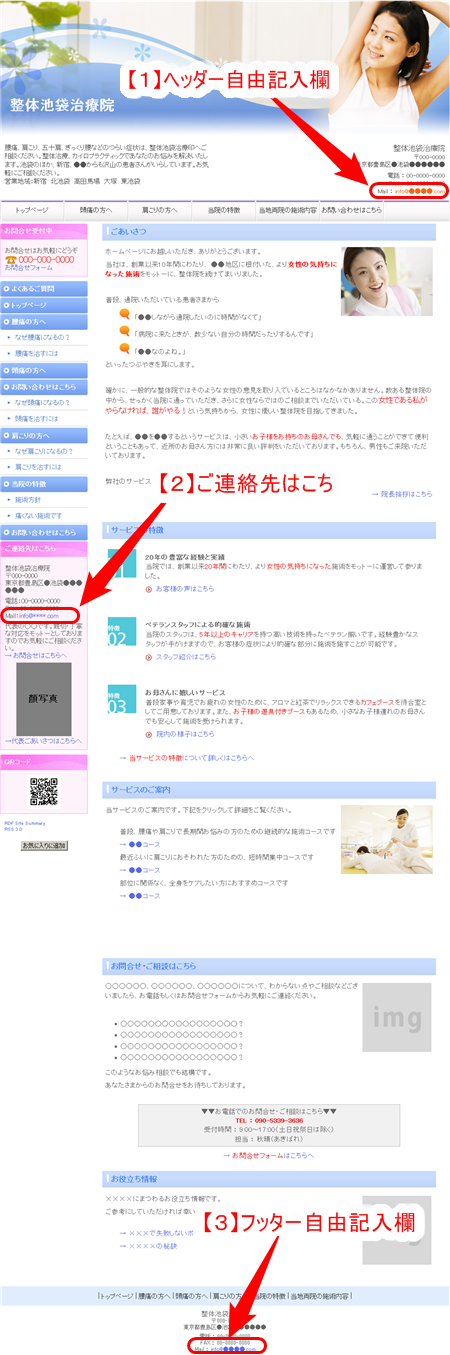電子メール
ここでは、電子メールに関するQ&A集をご案内します。
・迷惑メールが多くて困っています
・メールの設定情報を紛失してしまった
・大きなサイズのファイルを添付して送りたい
・メールアドレスを変更後の修正箇所
・メールの送受信ができない
・たまにメール送信できない
・メールの受信のみできない
・エラー番号:0x800CCC0D
・エラー番号:0x800CCC0E
・エラー番号:0x800CCC0F
・エラー番号:0x800CCC79
・突然、メールの送信ができなくなった
迷惑メールが多くて困っています
残念ながら迷惑メールを完全に防ぐことはできないのが現状です。
迷惑メールの送信元は、ホームページから自動的にメールアドレスを収集するソフトを利用しているのが一般的です。
そのため、ホームページのどこかにメールアドレスを掲載している場合、メールアドレスの情報を取得されてしまう可能性が高く、そのことで迷惑メールが届く可能性も高くなると考えられます。
ただし、ホームページを閲覧する方は「連絡先を公開している」会社を「信頼できる」と考えることが多いですから、 弊社ではメールアドレスは掲載することをお勧めしています。
対処方法
すでに迷惑メールが多く、メールアドレスを収集されている可能性が高い場合は、あまり有効な対策がありません。
メールソフトに、迷惑メールを自動的に振り分ける設定を行い、メールの仕分けにかかる時間を短縮する方法をご検討ください。
詳しくは、下記をご参照ください。
メールの設定情報を紛失してしまった
ここでは、メールアドレスの設定に必要なアカウント情報(IDやパスワードなど)を紛失した場合の 対処方法をご紹介します。
対処方法
メールアドレスのアカウント情報は、「ツール管理画面」にて確認することができます。
確認方法は、下記のマニュアルをご参照ください。
大きなサイズのファイルを添付して送りたい
本システムでご提供している電子メール機能を利用してメールを送信する場合、下記に該当するものは送信することができません。
添付ファイルが圧縮ファイルのとき
- 圧縮した状態の添付ファイル+メール本文のサイズが、10MB以上
- 21回以上圧縮している添付ファイル
- 添付ファイルを解凍したときのサイズが100MB以上
添付ファイルが通常ファイルのとき
- 添付ファイル+メール本文のサイズが10MB以上
- 1通のメールに添付するファイルの数が50個以上
添付ファイルがないとき
- メール本文のサイズが10MB以上
これらに該当するメールを送信した場合、ウイルスチェックにかかる仕組みとなっており、 「ウイルスファイルを削除しました」という内容のメールがお手元に自動配信されます。
このとき、送信相手にはメールが届いていません。
対処方法
大きなサイズのファイルを送りたいときは、下記のようなサービスをご利用いただくと便利です。
また、大きい容量のファイルを添付して送信すると、メールを受け取るときにも時間がかかり、相手のご迷惑になってしまう 場合もあります。
メールに添付して送信できるサイズだったとしても、 大きめのサイズのファイルを送りたい場合は、このようなサービスを活用するのが良いでしょう。
メールアドレスを変更後の修正箇所
ここでは、メールアドレス変更後に、メールアドレスの修正が必要な箇所についてご案内いたします。
ここでご案内している修正箇所以外にも、変更が必要な場合があります。ご注意ください。
メールアドレスを変更後の必須修正箇所
【1】ヘッダー画像下のメールアドレス(ヘッダー自由記入欄部品)
【2】サイドバーの連絡先メールアドレス(ご連絡先はこちら部品)
【3】フッダーの連絡先メールアドレス(フッダー自由記入欄)
【4】フォームのご通知メールやThank's記事のメールアドレス(フォーム)
修正方法
各メールアドレス修正方法は、下記オンラインマニュアルをご参照ください。
【1】ヘッダー画像下のメールアドレスを変更する
【2】サイドバーの連絡先メールアドレスを変更する
【3】フッダーの連絡先メールアドレスを変更する
【4】フォームのご通知メールやThank's記事のメールアドレスを変更する
フォームには、
・通知メールの送信アドレス(管理項目)
・送信者メールアドレス(自動返信メール)
・エラー返信先メールアドレス(自動返信メール)
の最大3ヶ所、メールアドレスが設定されています。既に設定されているメールアドレスを変更しましょう。
また、そのほかに、フォームのボタン押下後に表示されるThank's記事に、メールアドレスが表示される場合は、Thank's記事内のメールアドレスを変更します。
Thank's記事は、「お問合せありがとうございました」といった見出しで保存されています。まずは、Thank's記事を検索後、記事の修正画面でメールアドレスを修正しましょう。
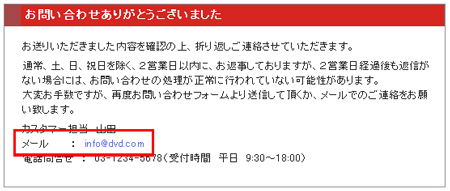
メールの送受信ができない
ここでは、本システムで提供しているメールアドレスにおいて、 送信や受信などが行えない場合の対処方法をご紹介します。
原因
様々な原因が考えられます。
まずは現状について確認して、原因を特定していきましょう。
対処方法
下記でご紹介する順番で、状況を確認しながら原因を絞り込んでいきます。
1.サイトの閲覧が可能か確認する
まずは、メールだけ問題があるのか、インターネットの接続自体に問題があるのかを確認しましょう。
メールの送受信はインターネット回線を利用しますので、インターネットの接続ができない場合は利用できません。
インターネット接続が全くできない場合や、接続できたり出来なかったり不安定な状況が発生している場合は、 それが原因でメールの送受信もできていない可能性があります。
インターネット接続自体に問題があった場合は、ご契約のインターネットサービスプロバイダなどへお問い合わせください。
2.問題の発生しているメールアドレスを特定する
インターネット接続に問題がないことを確認したら、次にどのメールで問題が起こっているのか確認しましょう。
複数のメールアドレスをご契約されている場合は、 他のメールアドレスでも問題が発生しているかを確認してください。
インターネット接続に問題がなく、複数のメールアドレスで同じトラブルが発生しているときは、 下記のマニュアルをご参照ください。
複数のメールアドレスで同じトラブルが発生している状態で、 上記に該当しないトラブルだった場合は、恐れ入りますが、操作サポートまでお問い合わせの上、ご相談ください。
特定のメールアドレスだけで問題が起こっている場合は、 そのメールアドレスの設定が間違っていたり、設定した情報が破損してしまったなどの原因が考えられます。 次にご紹介する「3」についてご確認ください。
3.エラー内容を確認する
主なエラーメッセージと、対応策をご紹介いたします。
該当するエラーメッセージが表示されている場合はご参照ください。
エラー番号:0x800CCC0D「ホスト〜が見つかりません。サーバー名が正しいことを確認してください。・・・」
このようなメッセージが表示されているときは、下記ページをご参照ください。
メールの送受信ができない(エラー番号:0x800CCC0D)
エラー番号:0x800CCC0E 「サーバーへの接続は失敗しました。・・・」
このようなメッセージが表示されているときは、下記ページをご参照ください。
メールの送受信ができない(エラー番号:0x800CCC0E)
エラー番号:0x800CCC0F「サーバーは接続を解除しました。・・・」
このようなメッセージが表示されているときは、下記ページをご参照ください。
メールの送受信ができない(エラー番号:0x800CCC0F)
エラー番号:0x800CCC79「受信者の一人がサーバーによって拒否されたため、メッセージを送信できませんでした。・・・」
このようなメッセージが表示されているときは、下記ページをご参照ください。
メールの送受信ができない(エラー番号:0x800CCC79)
4.メールの設定に間違いがないかご確認ください。
3でご紹介したエラーメッセージに該当がない場合、メールの設定に誤りがないか確認しましょう。
操作方法は、下記ページをご参照ください。
操作マニュアル:メールの設定を確認する[Outlook Express 6]
5.メールアカウントを作りなおしてみてください。
目では確認できないのですが、メールアカウントの設定情報がおかしくなる場合があります。
設定に問題がなさそうな場合や、設定を見直しても解決しないときは、メールアカウントを作り直すことで解決することがあります。
操作方法は、下記ページをご参照ください。
操作マニュアル:メールの設定をやりなおす[OutlookExpress6]
6.操作サポートまでお問い合わせください。
ここまでにご紹介した情報で解決しない場合は、たいへん恐れ入りますが、操作サポートまでお問い合わせください。
お問い合わせの前に確認していただきたいこと
恐れ入りますが、お問い合わせいただく際は、下記内容をご確認いただいた上でご連絡いただけますと幸いです。
確認方法などがご不明な場合は、パソコンが使える状態でお電話いただけましたらご案内いたします。
- 企業ID、ブログID、ご契約者名
- 問題が発生しているメールアドレス
- ご利用されているメールソフトの種類・バージョン
- ご利用されているウイルス対策ソフトの名称・バージョン
- いつから問題が発生しているか
- 詳しい状況 (エラーメッセージの内容や、何をしたときにどうなるという具体的な内容)
たまにメール送信できない
ここでは、たまにメールの送信ができない場合の対処方法をご紹介します。
原因
「POP Before SMTP」が原因で、メールの送信ができない場合があります。
「POP Before SMTP」とは、「メールの受信を行ってから一定時間だけ、 メールの送信が行える」という機能を指します。
このような制限をかけている目的は、 第三者の介入による、お客さまのメールアドレスを不正利用した迷惑メール送信などを防ぐためです。
「POP Before SMTP」は、多くのインターネットサービスプロバイダなどでも取り入れている 機能です。制限時間は会社やサービスにより異なります。
対処方法
メールの送信を行いたい場合は、
・「受信」ボタンを押してから「送信」ボタンを押す
・「送受信」ボタンを押してから「送信」ボタンを押してください。
※「送受信」ボタンを押すだけで解決する場合もございます。
本システムでご提供しているメールサーバーは、 メール送信ができるのは、最後に受信を行ってから、「10分以内」 です。
10分以上経過した後に、「送信」ボタンをクリックすると、エラーが表示されてメールの送信は行えません。
メールの受信のみできない
ここでは、本システムで提供しているメールアドレスにおいて、 送信ができるのに受信ができない場合の対処方法をご案内します。
原因
様々な原因が考えられますが、メールの受信のみできない場合、メールボックスがいっぱいになっている可能性があります。
以下の操作をお試しください。
操作手順
ここでは、LiveMailの操作手順をご案内します。
まずは、サーバにたまっているメールを一旦クリアにします。
1.メールソフトを開きます。
2.「ツール」を選択し(1)、表示されたメニューの中から「アカウント」をクリックします(2)。
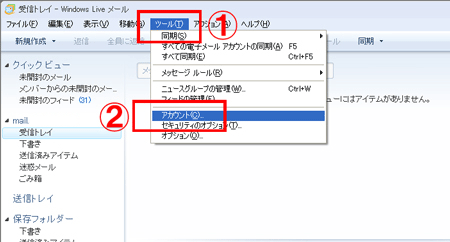
3.アカウントボックスが表示されるので、該当するメールアドレスを選択し(3)、「プロパティ」ボタンをクリックします(4)。
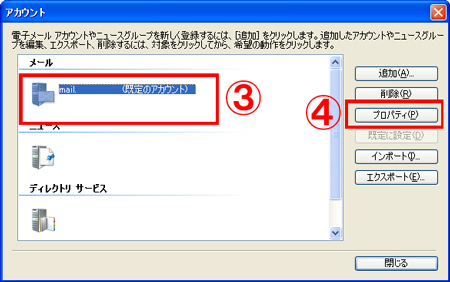
4.プロパティボックスが表示されるので、「詳細設定」タブをクリック(5)、「サーバにメッセージのコピーを置く」についているレ点をとり(6)、「OK」ボタンをクリックします(7)。
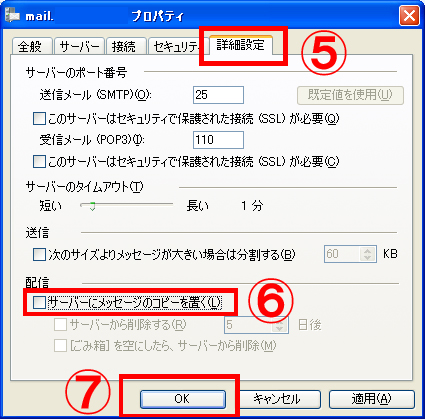
5.アカウントボックスが表示されるので、続けて「OK」ボタンをクリックします。
6.ここで、一旦メールの送受信を行ってください。
これにより、サーバに残っていたメールが一旦クリアになり、送受信が可能になります。
必要に応じて、再度「サーバにメッセージのコピーを置く」設定を行ってください。
再度メールボックスがいっぱいにならないように、サーバからメッセージを削除するタイミングなどの設定も行いましょう。

上記操作を行っても事象が改善されない場合は、お気軽に、お問合せください。
お問い合わせの前に確認していただきたいこと
お問い合わせいただく際は、下記内容をご確認いただいた上でご連絡いただけますと幸いです。
確認方法などがご不明な場合は、パソコンが使える状態でお電話いただけましたらご案内いたします。
- 企業ID、ブログID、ご契約者名
- 問題が発生しているメールアドレス
- ご利用されているメールソフトの種類・バージョン
- ご利用されているウイルス対策ソフトの名称・バージョン
- いつから問題が発生しているか
- 詳しい状況 (エラーメッセージの内容や、何をしたときにどうなるという具体的な内容)
エラー番号:0x800CCC0D
ここでは、送受信時に、「ホスト〜が見つかりません。サーバー名が正しいことを確認してください。・・・エラー番号:0x800CCC0D」のようなメッセージが表示された場合の対処方法をご紹介いたします。
原因・対処方法
いくつかの原因が考えられます。
【原因1】 インターネットが接続できていない、または不安定
【原因2】 メールの設定が間違っている
【原因3】 メールの設定が壊れてしまった
【原因1】 インターネット接続ができていない、または不安定
インターネットへ接続し、サイトの閲覧などが可能かご確認ください。
メールの送受信はインターネット回線を利用しますので、インターネットの接続ができない場合は利用できません。
インターネット接続が全くできない場合や、接続できたり出来なかったり不安定な状況が発生している場合は、 それが原因でメールの送受信もできていない可能性があります。
インターネット接続に問題がある場合は、ご契約のインターネットサービスプロバイダなどへお問い合わせください。
【原因2】 メールの設定が間違っている
メールアカウントの設定を見直してください。
確認方法は、下記マニュアルをご参照ください。
操作マニュアル:メールの設定を確認する[Outlook Express 6]
【原因3】 メールの設定が壊れてしまった
メールアカウントを削除し、新しく作り直してください。
目では確認できないのですが、メールアカウントの設定情報がおかしくなる場合があります。
設定に問題がなさそうな場合や、設定を見直しても解決しないときは、メールアカウントを作り直すことで解決することがあります。
操作方法は、下記ページをご参照ください。
操作マニュアル:メールの設定をやりなおす[OutlookExpress6]
エラー番号:0x800CCC0E
ここでは、送受信時に、「サーバーへの接続は失敗しました。・・・エラー番号:0x800CCC0E」のようなメッセージが表示された場合の対処方法をご紹介いたします。
原因・対処方法
いくつかの原因が考えられます。
【原因1】 インターネットが接続できていない、または不安定
【原因2】 メールサーバー名やポート番号などの設定が間違っている
【原因3】 メールの設定が壊れてしまった
【原因1】 インターネット接続ができていない、または不安定
インターネットへ接続し、サイトの閲覧などが可能かご確認ください。
メールの送受信はインターネット回線を利用しますので、インターネットの接続ができない場合は利用できません。
インターネット接続が全くできない場合や、接続できたり出来なかったり不安定な状況が発生している場合は、 それが原因でメールの送受信もできていない可能性があります。
インターネット接続に問題がある場合は、ご契約のインターネットサービスプロバイダなどへお問い合わせください。
【原因2】 メールサーバー名やポート番号などの設定が間違っている
メールアカウントの設定を見直してください。
確認方法は、下記マニュアルをご参照ください。
操作マニュアル:メールの設定を確認する[Outlook Express 6]
【原因3】 メールの設定が壊れてしまった
メールアカウントを削除し、新しく作り直してください。
目では確認できないのですが、メールアカウントの設定情報がおかしくなる場合があります。
設定に問題がなさそうな場合や、設定を見直しても解決しないときは、メールアカウントを作り直すことで解決することがあります。
操作方法は、下記ページをご参照ください。
操作マニュアル:メールの設定をやりなおす[OutlookExpress6]
エラー番号:0x800CCC0F
ここでは、送受信時に、「サーバーは接続を解除しました。・・・エラー番号:0x800CCC0F」のようなメッセージが表示された場合の対処方法をご紹介いたします。
原因・対処方法
いくつかの原因が考えられます。
【原因1】 インターネットが接続できていない、または不安定
【原因2】 POP Before SMTP による制限
【原因3】 容量の大きいメールを送ろうとして、タイムアウトになった
【原因4】 メールの容量が大きく、サーバーの制限値を超えてしまった
【原因5】 メールの設定が間違っている
【原因6】 メールの設定が壊れてしまった
【原因1】 インターネット接続ができていない、または不安定
インターネットへ接続し、サイトの閲覧などが可能かご確認ください。
メールの送受信はインターネット回線を利用しますので、インターネットの接続ができない場合は利用できません。
インターネット接続が全くできない場合や、接続できたり出来なかったり不安定な状況が発生している場合は、
それが原因でメールの送受信もできていない可能性があります。
インターネット接続に問題がある場合は、ご契約のインターネットサービスプロバイダなどへお問い合わせください。
【原因2】 POP Before SMTP による制限
「送受信」ボタンをクリックするか、「受信」をしたあとに「送信」してみてください。
直接「送信」ボタンをクリックすると、POP Before SMTP により、メールの送信ができないことがあります。
詳しくは、下記ページをご参照ください。
【原因3】 容量の大きいメールを送ろうとして、タイムアウトになった
送ろうとしているメールに添付ファイルがついている場合、文章のみのメールが送信できるかご確認ください。
添付ファイルがついているような大きなメールを送ろうとして、タイムアウトになった可能性があります。
メール送信中の時間は、設定によって決められています。
容量の大きいメールの送信には時間がかかるため、
決められた時間を経過しても送信が完了しないと、エラーメッセージを表示して送信を中断します。
送受信が終わるまでの待ち時間を変更する方法は、下記ページにて解説しています。
送受信時のタイムアウト時間を変更する[Outlook Express 6]
一般的には、あまり大きな容量のメールを送信することは、受け取り側にも好まれません。
待ち時間を延ばすことで送信できるとしても、 大きな容量のファイルを添付して送信することは避け、大容量データの送信サービスを利用する方法がおすすめです。詳細は、下記ページで ご紹介しています。
【原因4】 メールの容量が大きく、サーバーの制限値を超えてしまった
送ろうとしているメールに添付ファイルがついている場合、文章のみのメールが送信できるかご確認ください。
本システムでご提供しているメールサーバーで送信できる容量を超えている可能性があります。
詳しくは、下記ページをご参照ください。
【原因5】 メールの設定が間違っている
メールアカウントの設定を見直してください。
確認方法は、下記マニュアルをご参照ください。
操作マニュアル:メールの設定を確認する[Outlook Express 6]
【原因6】 メールの設定が壊れてしまった
メールアカウントを削除し、新しく作り直してください。
目では確認できないのですが、メールアカウントの設定情報がおかしくなる場合があります。
設定に問題がなさそうな場合や、設定を見直しても解決しないときは、メールアカウントを作り直すことで解決することがあります。
操作方法は、下記ページをご参照ください。
操作マニュアル:メールの設定をやりなおす[OutlookExpress6]
エラー番号:0x800CCC79
ここでは、送受信時に、受信者の一人がサーバーによって拒否されたため、メッセージを送信できませんでした。・・・エラー番号:0x800CCC79」と表示されたときに考えられる原因について解説します。
原因・対処方法
いくつかの原因が考えられます。
【原因1】 インターネットが接続できていない、または不安定
【原因2】 送信しようとしている相手先のメールアドレスが間違っている
【原因3】 POP Before SMTP による制限
【原因4】 メールの設定が間違っている
【原因5】 メールの設定が壊れてしまった
【原因1】 インターネット接続ができていない、または不安定
インターネットへ接続し、サイトの閲覧などが可能かご確認ください。
メールの送受信はインターネット回線を利用しますので、インターネットの接続ができない場合は利用できません。
インターネット接続が全くできない場合や、接続できたり出来なかったり不安定な状況が発生している場合は、
それが原因でメールの送受信もできていない可能性があります。
インターネット接続に問題がある場合は、ご契約のインターネットサービスプロバイダなどへお問い合わせください。
【原因2】 送信しようとしている相手先のメールアドレスが間違っている
相手のメールアドレスに間違いがないかご確認ください。
【原因3】 POP Before SMTP による制限
「送受信」ボタンをクリックするか、「受信」をしたあとに「送信」してみてください。
直接「送信」ボタンをクリックすると、POP Before SMTP により、メールの送信ができないことがあります。
詳しくは、下記ページをご参照ください。
【原因4】 メールの設定が間違っている
メールアカウントの設定を見直してください。
確認方法は、下記マニュアルをご参照ください。
操作マニュアル:メールの設定を確認する[Outlook Express 6]
【原因5】 メールの設定が壊れてしまった
メールアカウントを削除し、新しく作り直してください。
目では確認できないのですが、メールアカウントの設定情報がおかしくなる場合があります。
設定に問題がなさそうな場合や、設定を見直しても解決しないときは、メールアカウントを作り直すことで解決することがあります。
操作方法は、下記ページをご参照ください。
操作マニュアル:メールの設定をやりなおす[OutlookExpress6]
突然、メールの送信ができなくなった
ここでは、メールの送信ができなくなった場合の対処方法をご紹介します。
原因・対処方法
メールの受信はできているのに、突然メールの送信だけできない場合は、 「25番ポートブロック」による影響が考えられます。
詳細は、下記マニュアルにてご紹介しておりますのでご参照ください。
上記の対応で解決しない場合は、下記マニュアルをご参照ください。